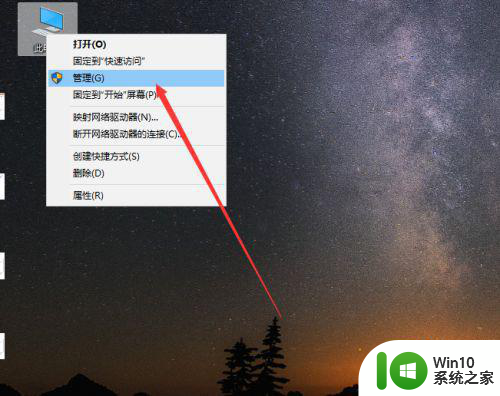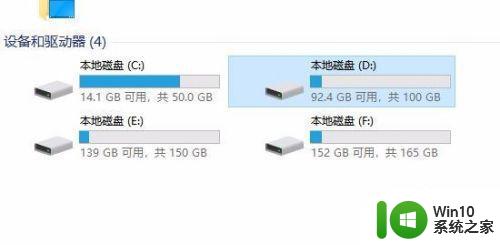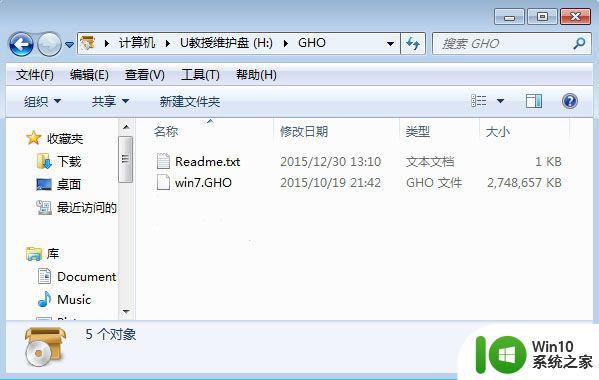如何确定电脑硬盘类型是否为固态硬盘 怎样确认系统是否安装在固态硬盘上
更新时间:2023-08-06 18:05:07作者:yang
随着科技的不断进步,固态硬盘(SSD)作为新一代的存储设备,逐渐取代传统的机械硬盘(HDD)成为主流选择,在购买或维护电脑时,了解硬盘类型的重要性不可忽视。如何确定电脑硬盘类型是否为固态硬盘呢?通过一些简单的方法,我们可以轻松地确认系统是否安装在固态硬盘上。在本文中我们将介绍一些有效的方法来帮助您快速判断和确认电脑硬盘的类型。
解决方法:
1、打开电脑,在电脑桌面上找到计算机或我的电脑并点击选中。
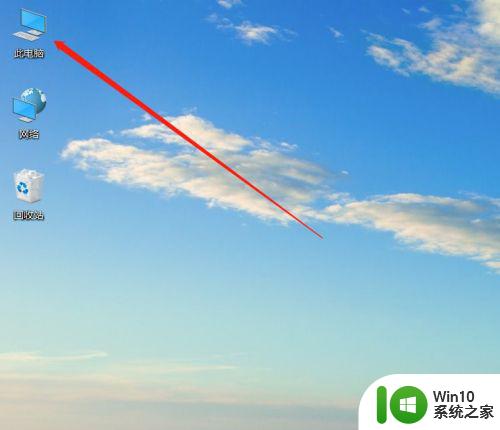
2、点击鼠标右键打开右键中所有的菜单。
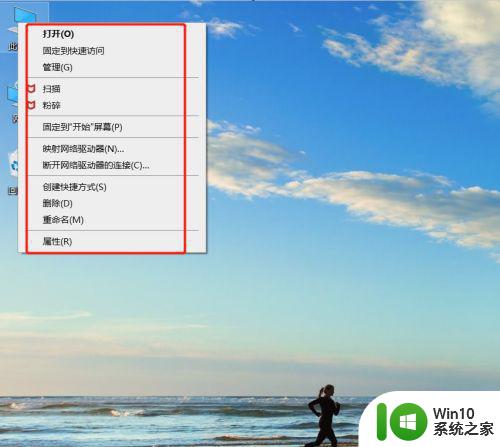
3、在右键菜单中找到管理功能选项并点击打开。
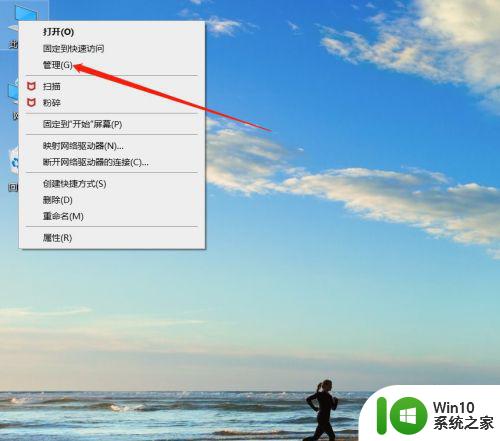
4、在管理页面中的左侧菜单栏中找到设备管理器并点击打开。
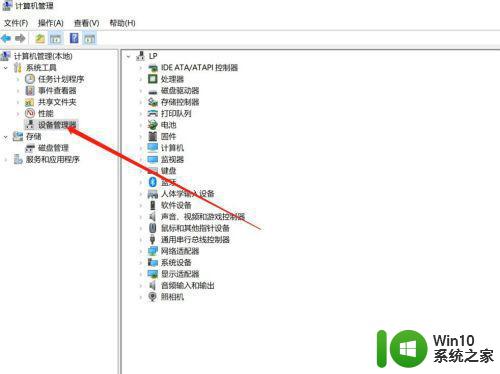
5、在右侧设备管理器树型列表中找到磁盘管理器并点击。
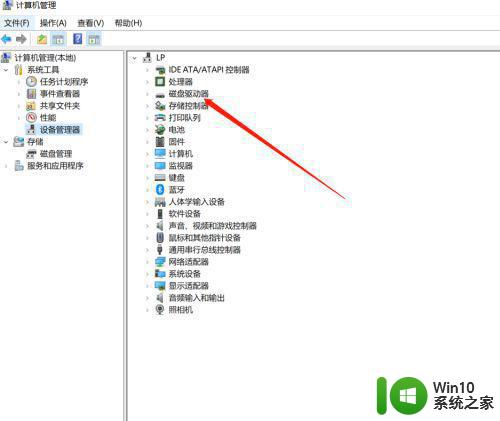
6、在磁盘管理器列表中如果看到有SSD的硬盘,即表示此电脑中有固态硬盘。
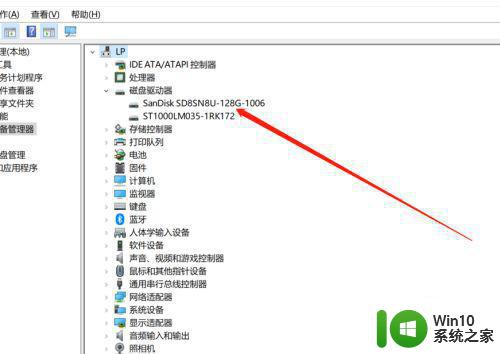
以上就是如何确定电脑硬盘类型是否为固态硬盘的全部内容,如果您遇到了类似的问题,请参考本文中所介绍的步骤进行修复,希望这些信息对您有所帮助。